拒绝干扰,关闭W10自动更新系统(一键操作,告别系统更新困扰)
187
2025 / 05 / 21
Win10系统自动更新是为了保持系统安全性和功能的最新状态,但有时可能会给用户带来一些不必要的麻烦和不便。本文将介绍如何关闭Win10的自动更新功能,以便用户能够更灵活地控制系统更新。
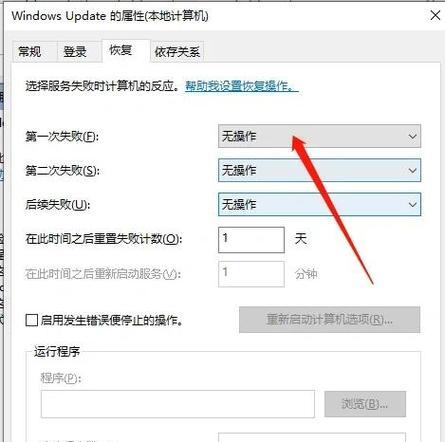
1.了解自动更新的作用和问题
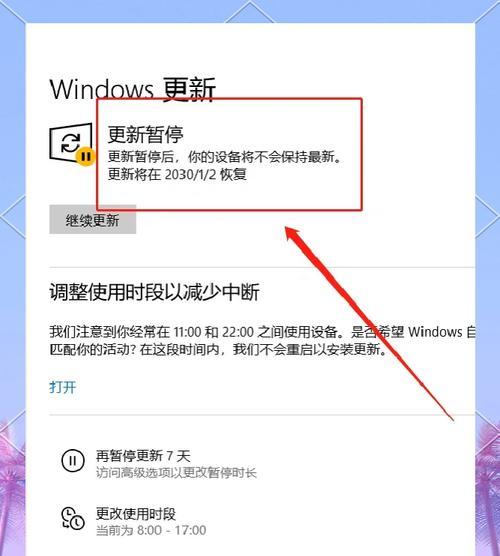
自动更新是操作系统为了修复漏洞、提供最新功能和改进性能而进行的一种服务,但有时更新过程可能导致系统不稳定、软件不兼容等问题。
2.打开设置菜单
通过点击Win10系统的“开始”按钮,然后选择“设置”选项,进入设置菜单。
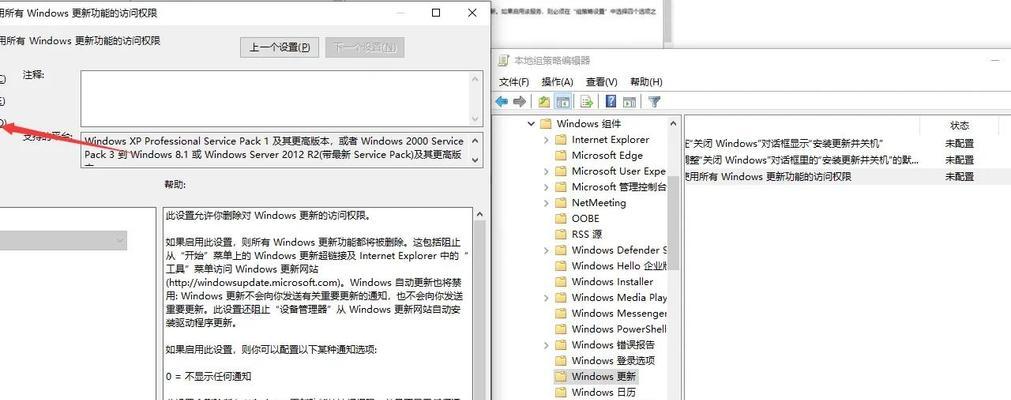
3.进入“更新和安全”选项
在设置菜单中找到“更新和安全”选项,点击进入。
4.打开“Windows更新”设置
在“更新和安全”选项卡中,找到“Windows更新”设置,并点击进入。
5.关闭自动更新
在“Windows更新”设置页面中,找到“更改活动小时”选项,点击打开。
6.设置活动小时
选择一个适合您的时间段,确保在该时间段内不会干扰您的正常使用。
7.暂停自动更新
如果您希望暂时关闭自动更新,可以在“Windows更新”设置页面中找到“暂停更新”选项,并点击启用。
8.使用组策略编辑器关闭自动更新
如果您使用的是Win10专业版或企业版,还可以通过组策略编辑器关闭自动更新功能。
9.运行组策略编辑器
按下Win+R键,在运行对话框中输入“gpedit.msc”,然后按回车键打开组策略编辑器。
10.找到Windows更新设置
在组策略编辑器中,依次展开“计算机配置”、“管理模板”和“Windows组件”,找到“Windows更新”设置。
11.禁用自动更新
在“Windows更新”设置中,找到“配置自动更新”选项,双击进入后选择“已禁用”。
12.关闭服务来禁用自动更新
除了上述方法,您还可以通过关闭相关的服务来禁用Win10的自动更新。
13.运行服务管理器
按下Win+R键,在运行对话框中输入“services.msc”,然后按回车键打开服务管理器。
14.停止和禁用相关服务
在服务管理器中,找到“WindowsUpdate”服务,并将其停止并禁用。
15.注意事项和风险提示
虽然关闭自动更新能够带来一定的灵活性,但也存在一些风险和注意事项,需要用户在关闭自动更新时谨慎考虑。
本文介绍了多种方法来关闭Win10系统的自动更新功能,以便用户能够更好地控制系统更新。无论是通过设置菜单、组策略编辑器还是关闭相关服务,用户可以根据自己的需求选择适合的方法来关闭自动更新。但需要注意的是,在关闭自动更新之前,需要权衡其中的风险和注意事项,确保系统的安全性和稳定性。
